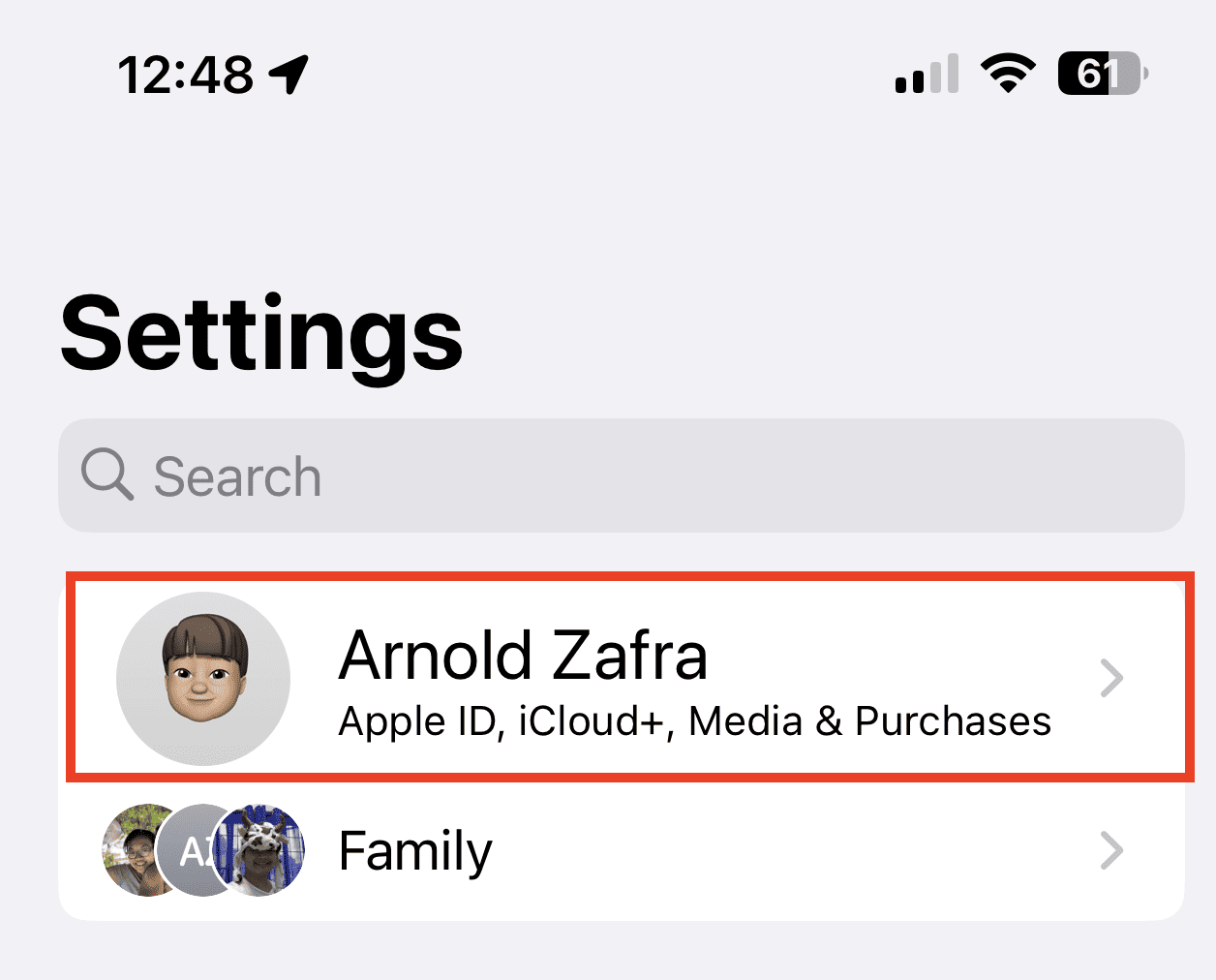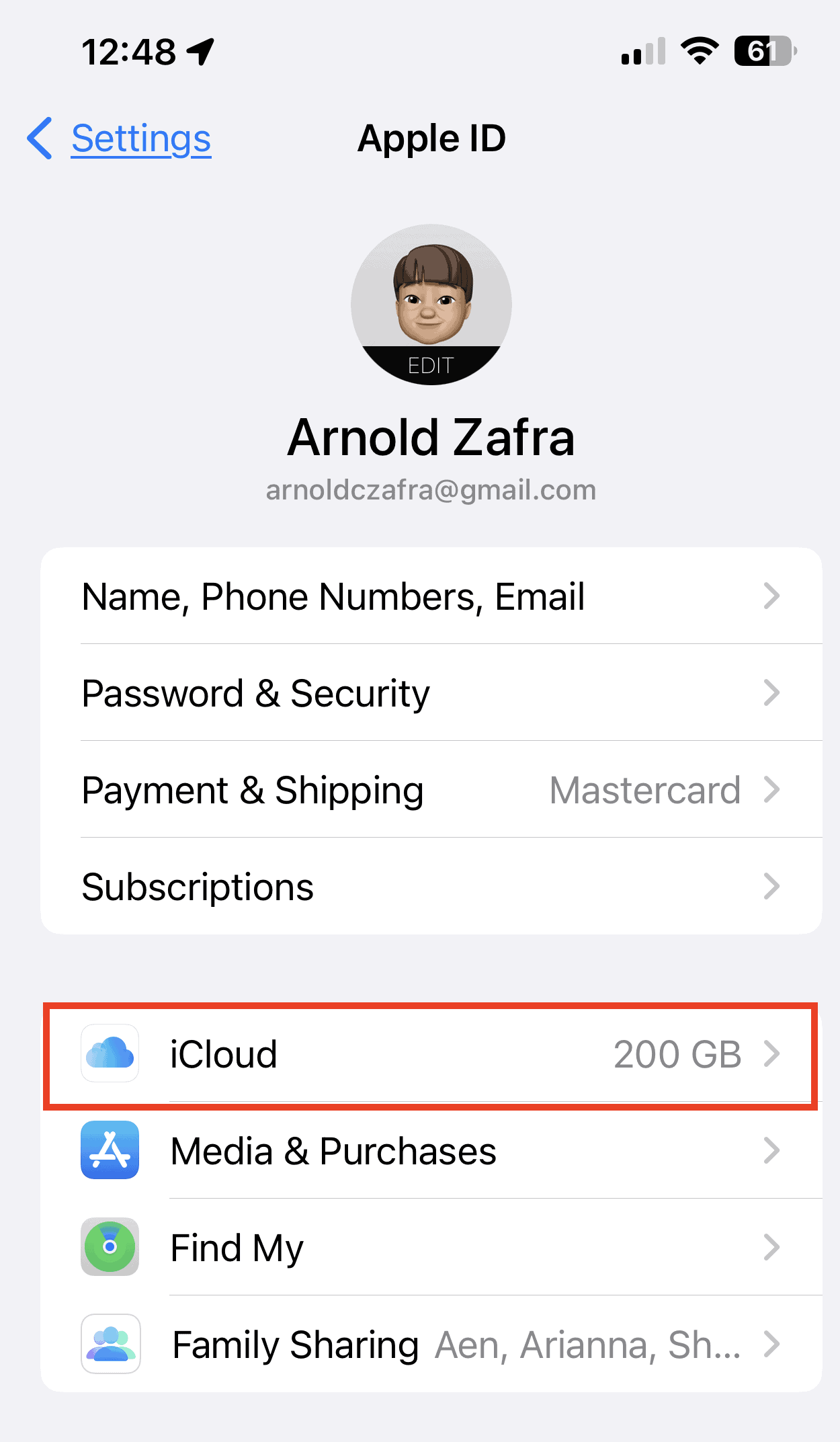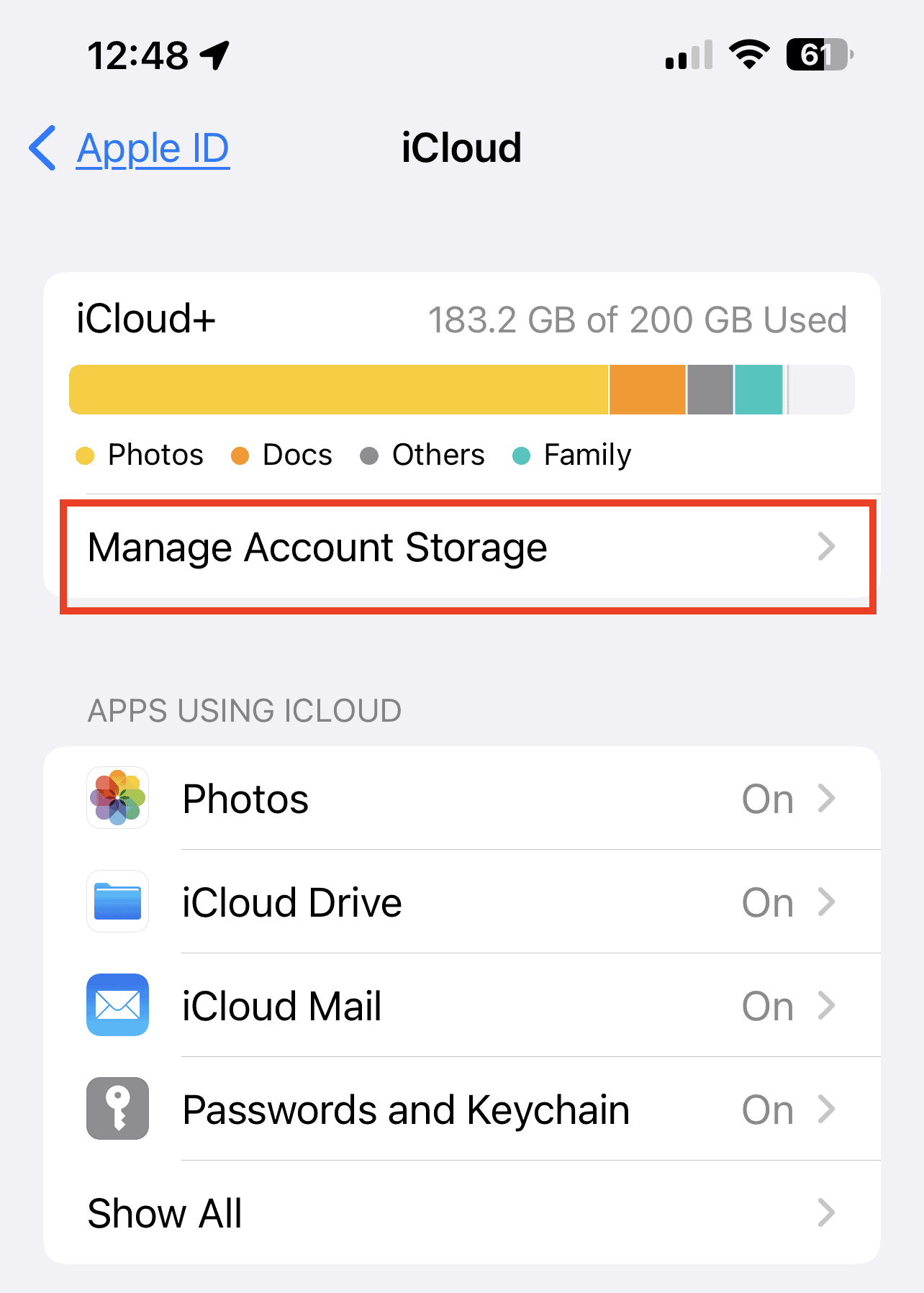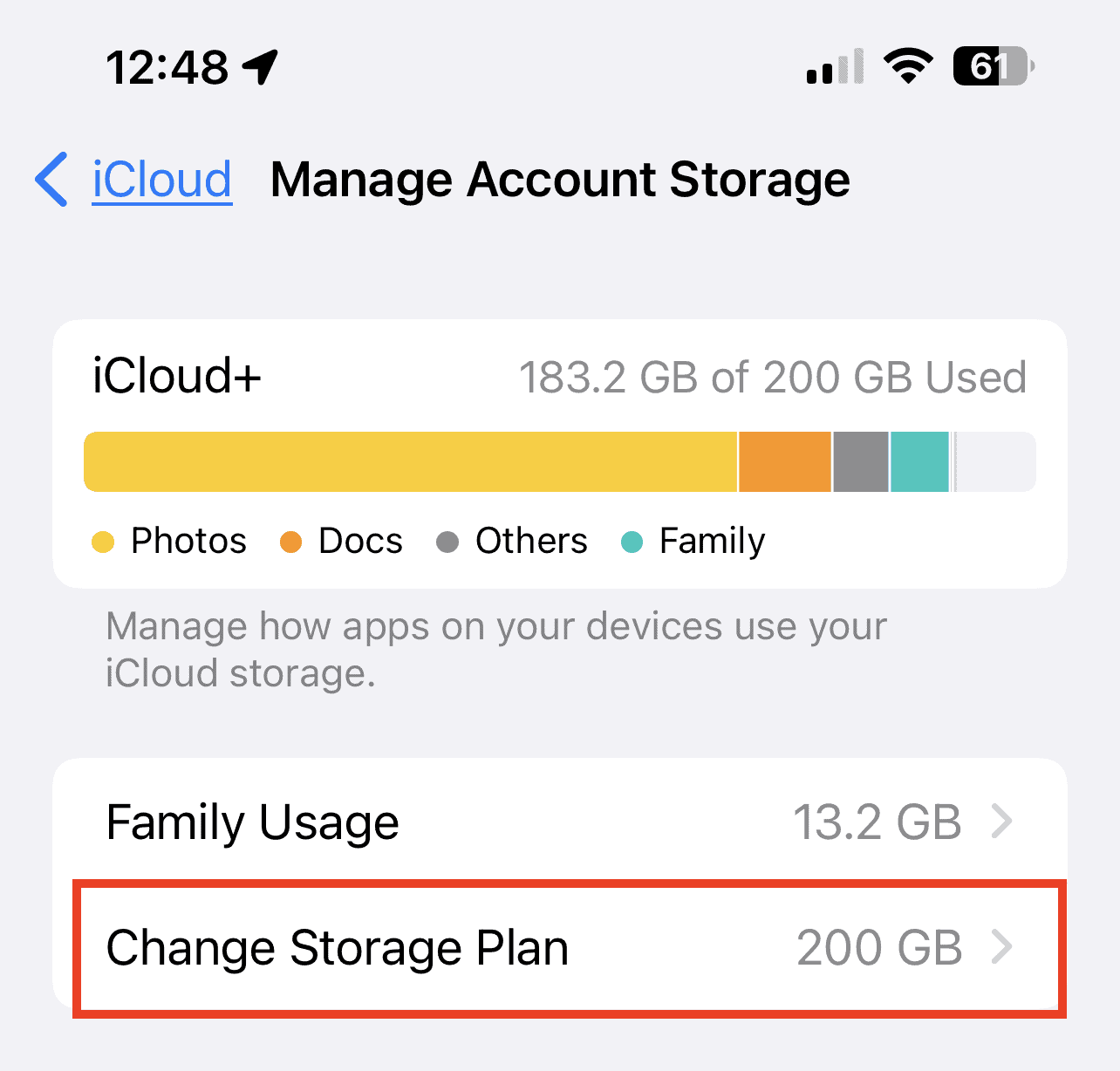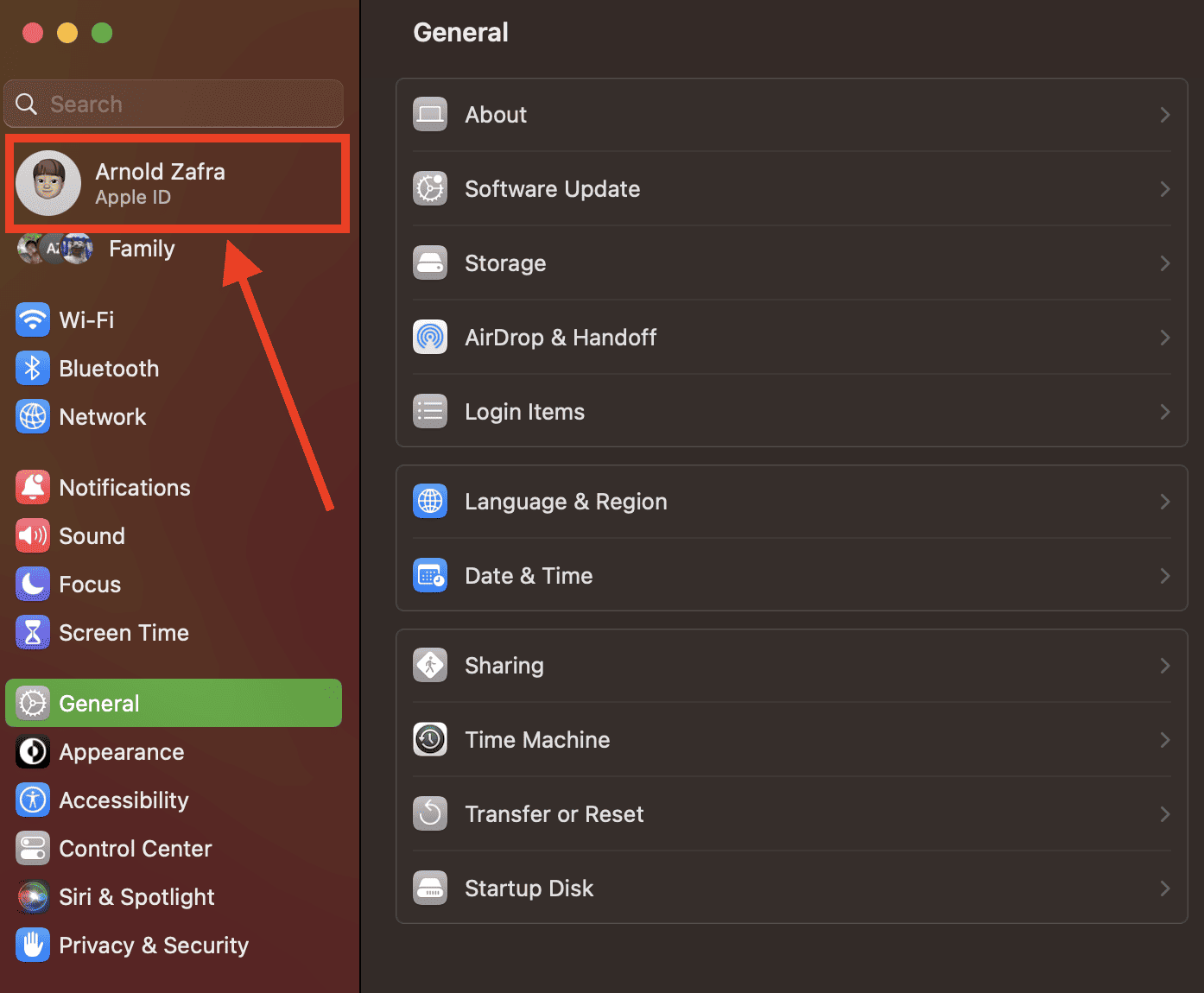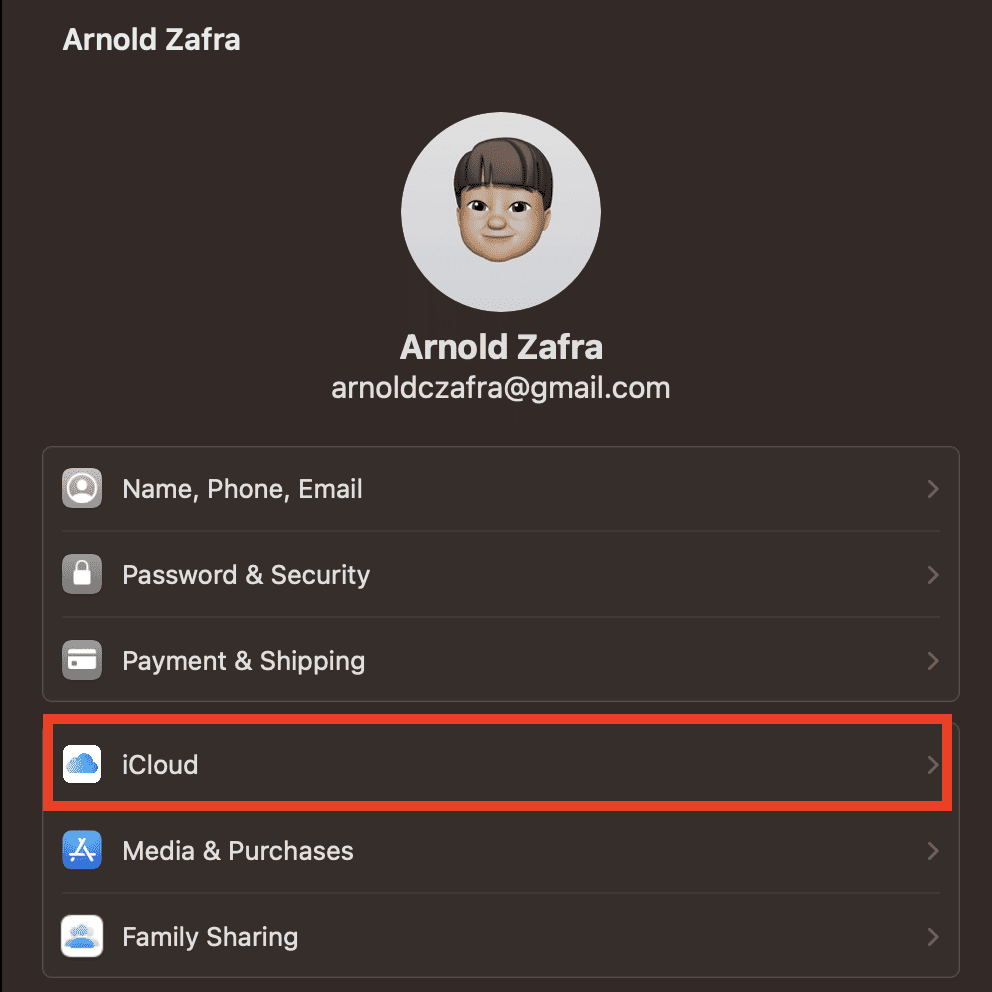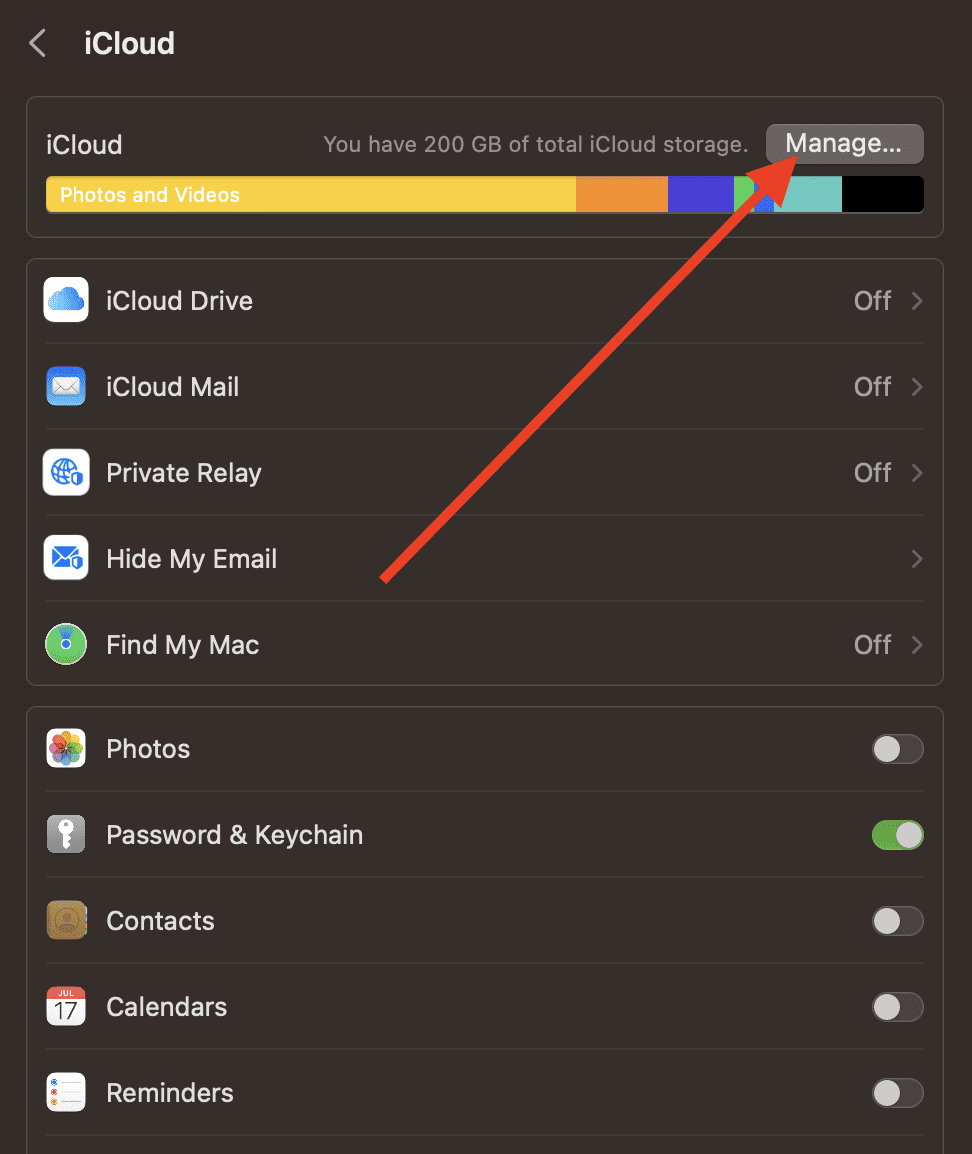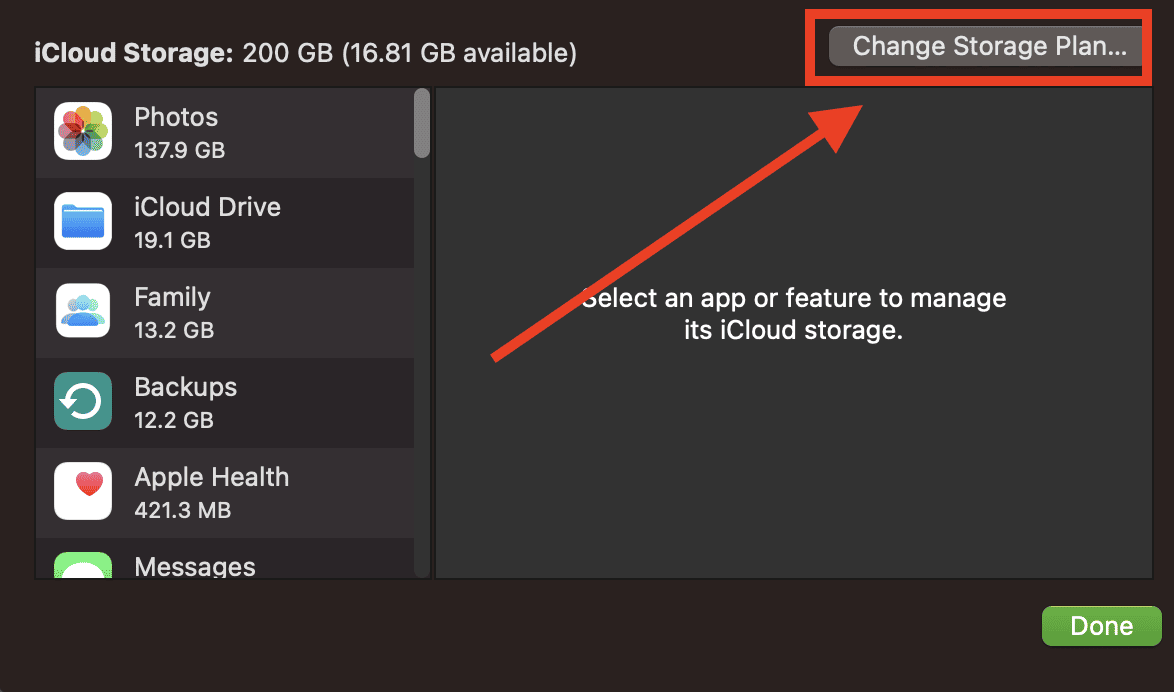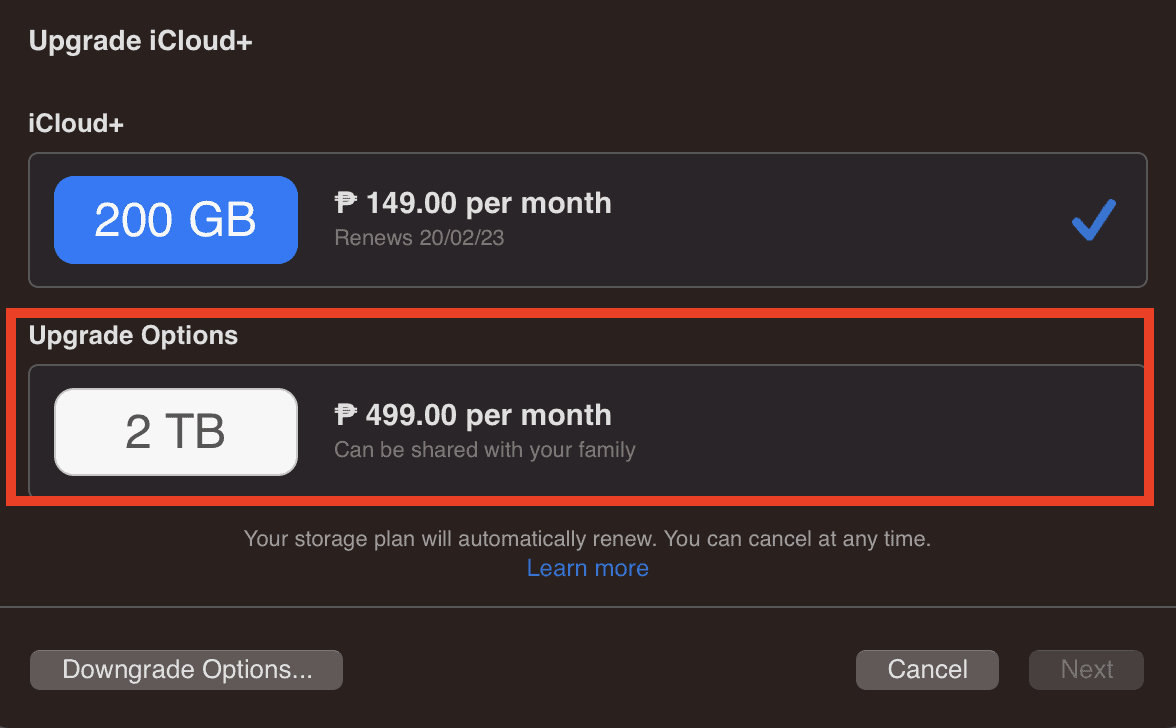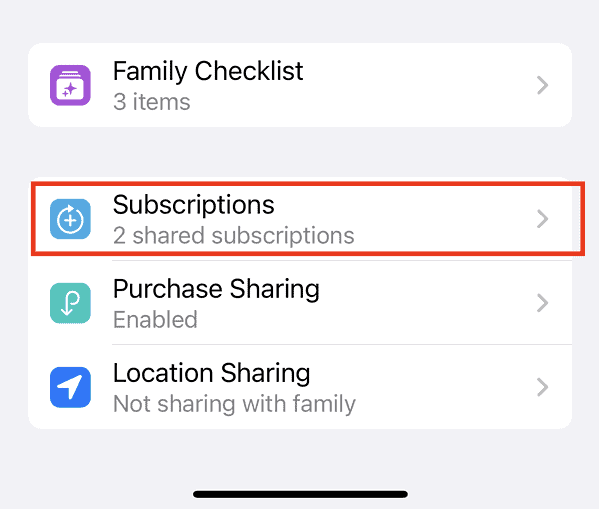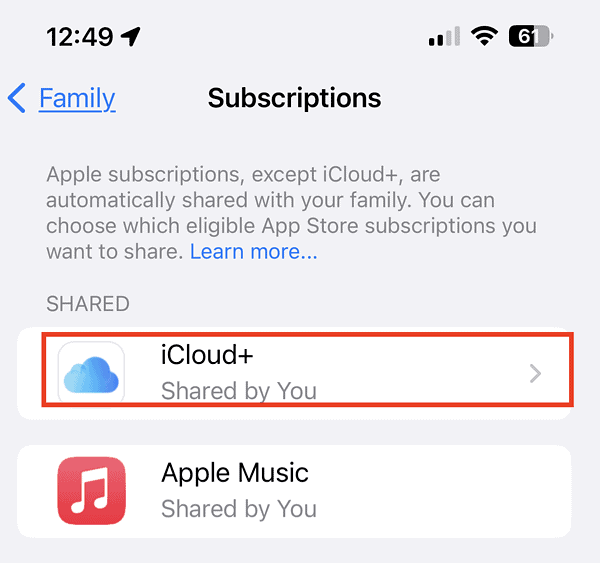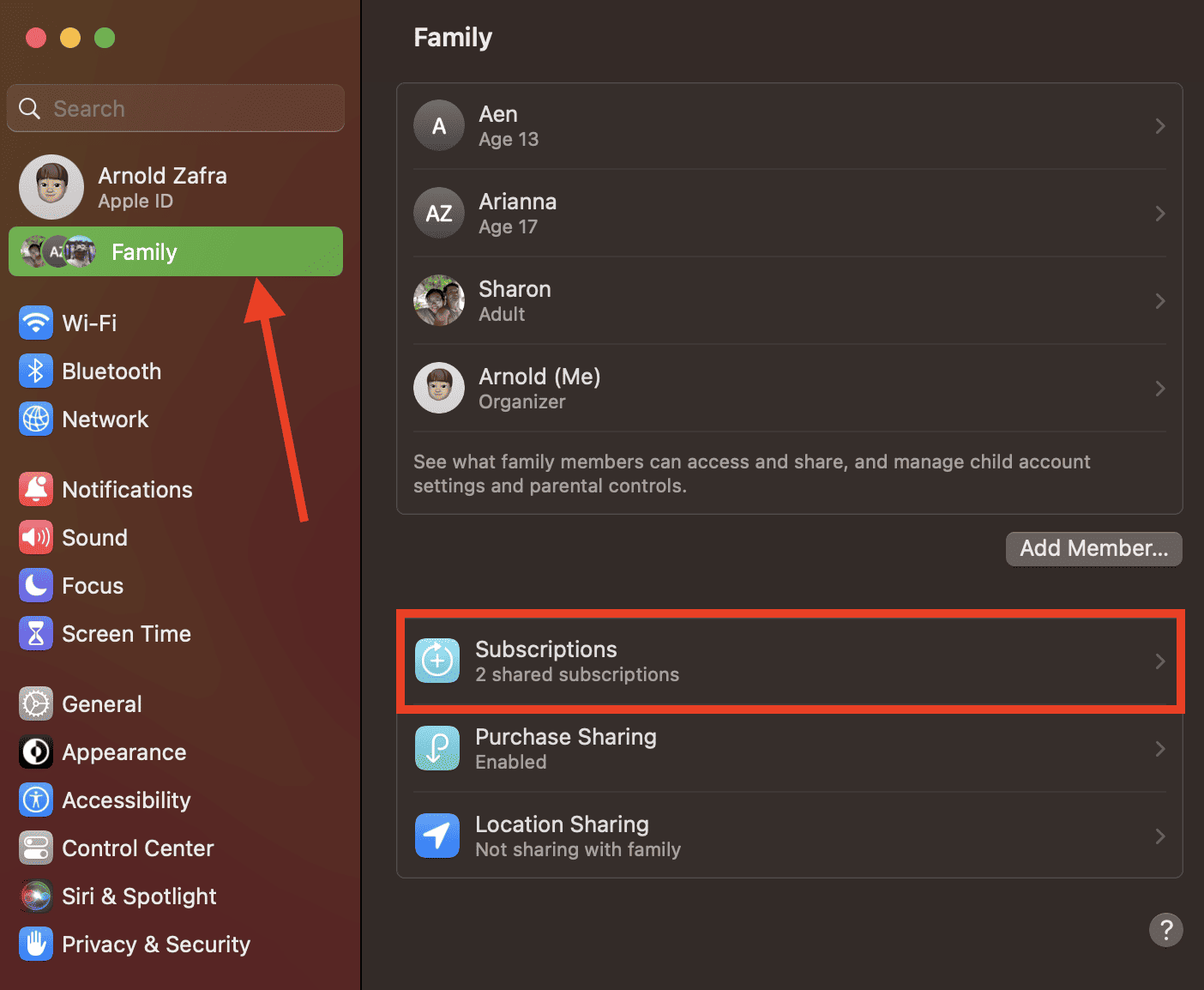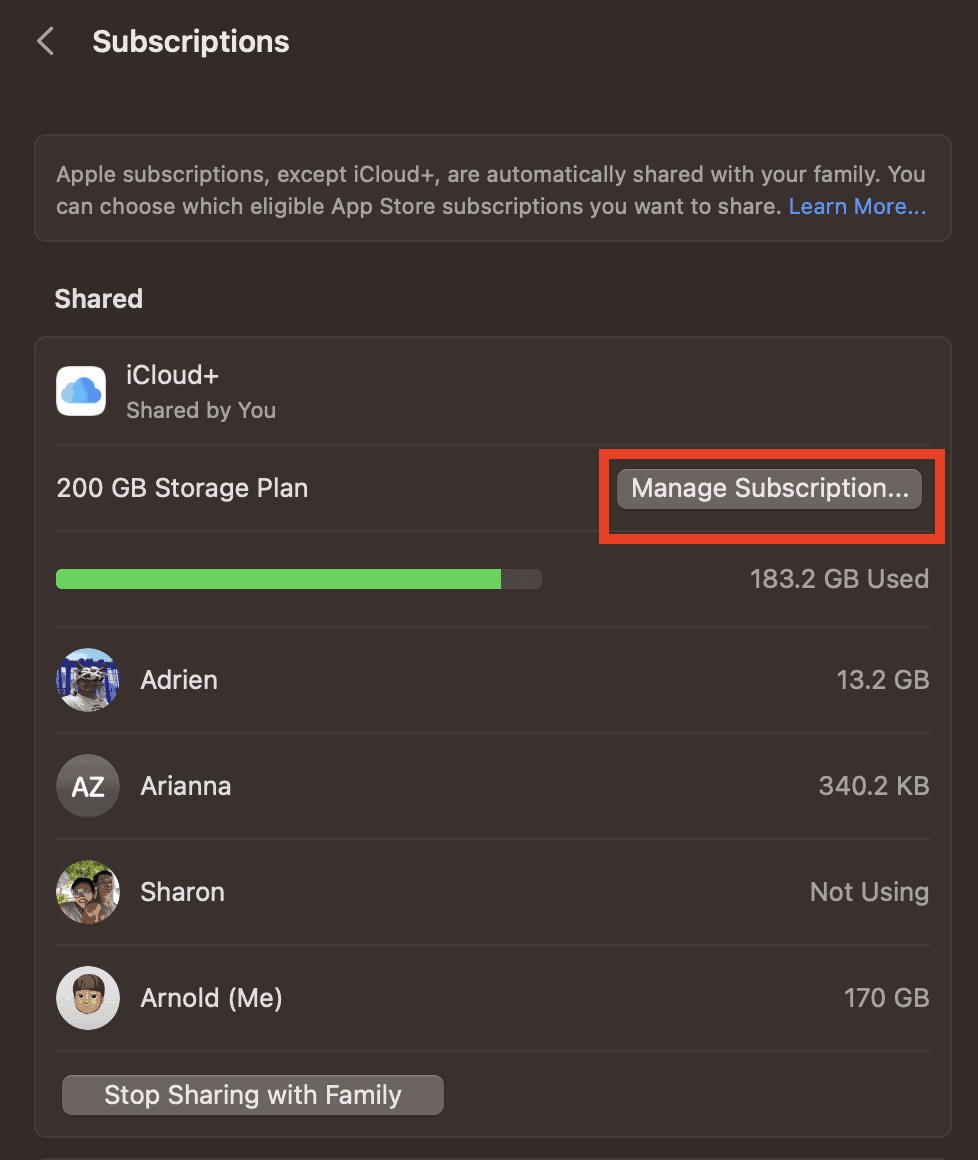Как поделиться хранилищем iCloud с помощью iPhone, iPad или Mac
Для семьи из четырех человек, каждый член которой использует несколько устройств Apple, настоятельно рекомендуется использовать хранилище iCloud. Хотя мой текущий план хранения iCloud с емкостью 200 ГБ не слишком велик, он все же помогает освободить драгоценное хранилище на устройствах членов моей семьи. Да, я делюсь своей подпиской на хранилище iCloud со своей семьей, поэтому в этой статье я расскажу вам, как поделиться хранилищем iCloud с семьей или даже с друзьями (если вы настолько щедры) с помощью iPhone, iPad или Mac. .
Что такое iCloud?
Apple представила iCloud в октябре 2011 года. Чтобы эффективно развернуть новую услугу, Apple бесплатно предоставила 5 ГБ хранилища iCloud. Пользователи, создавшие учетную запись Apple ID для использования своих устройств Apple, получают бесплатное облачное хранилище, которое можно использовать на разных устройствах. Проще говоря, iCloud позволяет владельцам устройств Apple хранить и синхронизировать файлы, фотографии и многое другое на своих устройствах.
Очевидно, что если вы опытный пользователь, этих бесплатных 5 ГБ дискового пространства будет недостаточно для резервного копирования ваших данных. Вам потребуется больше места в хранилище iCloud. Итак, Apple также предлагает iCloud+ в трех разных вариантах.
- iCloud с 50 ГБ памяти
- iCloud с 200 ГБ памяти
- iCloud с 2 ТБ памяти
Обновление до любого из этих вариантов, естественно, имеет свою цену. Варианты хранилища iCloud объемом 50 ГБ, 200 ГБ и 2 ТБ обойдутся вам в 0,99, 2,99 и 9,99 долларов соответственно. Не волнуйтесь, Apple будет постоянно напоминать вам через ваше устройство о необходимости увеличить объем хранилища, если вы израсходовали бесплатное хранилище iCloud. В зависимости от того, знаете ли вы, как поделиться хранилищем iCloud со своей семьей, может наступить время, когда вам нужно будет либо обновить, либо понизить подписку на хранилище iCloud.
Как обновить/понизить хранилище iCloud
- Перейти к Настройки > Ваше имя (Apple ID).

- Нажмите iCloud > Управление хранилищем учетной записи.


- Нажмите Изменить план хранениязатем выберите вариант обновления.

Кроме того, вы также можете прокрутить вниз и коснуться Управляйте своим планом.
На вашем Mac под управлением macOS Ventura выполните следующие действия.
- Перейти к Системные настройки > Ваше имя (Apple ID).

- Нажмите iCloud > Управление.


- Нажмите Сизменить план хранениязатем выберите план.


- Нажмите Следующий и введите свой пароль.
Как поделиться хранилищем iCloud на iPhone или iPad
Теперь, когда вы знаете, как обновить тарифный план хранилища iCloud, пришло время узнать, как поделиться этим хранилищем с семьей или друзьями. Выполните следующие действия, чтобы предоставить общий доступ к хранилищу iCloud с помощью iPhone или iPad. Я предполагаю, что вы уже обновили свое хранилище iCloud как минимум до 200 ГБ или еще лучше, до плана 2 ТБ. Кроме того, для совместного использования iCloud+ требуется iOS или iPadOS 11 или более поздней версии либо macOS 10.13 High Sierra или более поздней версии. У каждого члена семьи также должны быть устройства с требуемыми версиями операционной системы.
Необходимое время: 1 минута.
Выполните следующие действия, чтобы поделиться iCloud с помощью iPhone или iPad под управлением iOS 16.
- Перейдите в «Настройки» > «Семья».

- Нажмите «Подписки» > «iCloud+».


- Следуйте инструкциям, чтобы поделиться своим планом iCloud с подпиской.
Для тех, кто работает под управлением iOS 15 или iPadOS 15, шаги немного отличаются.
- Перейти к Настройки > Ваше имя.
- Нажмите Семейный доступ > iCloud+.
- Следуйте инструкциям, чтобы поделиться своим планом iCloud с подпиской.
Как поделиться хранилищем iCloud с помощью Mac
Ниже приведены шаги, чтобы поделиться iCloud+ с вашего Mac под управлением macOS Ventura или более поздней версии.
- Перейти к Системные настройки > Семья.

- Нажмите Подписки > iCloud+.

- Нажмите Делитьсязатем следуйте инструкциям на экране, чтобы продолжить.
Если вы используете macOS Monterey или более ранние версии на своем Mac, выполните следующие действия, чтобы поделиться iCloud+ с членами семьи или друзьями.
- Нажмите на Меню Apple > Системные настройки.
- Нажмите яОблачное хранилище > Поделиться.
- Следуйте инструкциям на экране, чтобы продолжить.
Как настроить общий доступ к семье с помощью iPhone, iPad или Mac
Следует отметить, что перед выполнением описанных выше шагов вы уже настроили Семейный доступ в своей учетной записи Apple. Если нет, выполните следующие действия, чтобы настроить его.
Используя ваш iPhone или iPad:
- Перейти к Настройки > Коснитесь своего имени.
- Нажмите Семейный доступ > Настройте свою семью.
- Следуйте инструкциям на экране, а затем пригласите членов своей семьи после настройки семейного доступа.
Использование вашего Mac:
- Перейти к Системные настройки > Семья.
- Нажмите Настроить семью.
- Следуйте инструкциям на экране, а затем пригласите членов своей семьи, когда функция «Семейный доступ» включена.
Заключительные слова: решение, действительно ли вам нужно обновить хранилище iCloud
Честно говоря, когда Apple впервые представила iCloud+, я сначала немного не решался подписаться по разным причинам. Во-первых, это дополнительные расходы, которые добавятся к моим другим подпискам, таким как Netflix, Spotify и другим, которые мне нужно платить ежемесячно. Мне никогда не приходилось создавать резервные копии данных iPhone или Mac. Но затем фотографии на моем iPhone продолжали накапливаться. Что заставило меня решить перейти на план iCloud на 200 ГБ, так это постоянные ошибки от двух моих детей, которым также требовалось облачное хранилище для хранения своих данных. Короче говоря, я перешел на iCloud+ и поделился им со своими двумя детьми и женой. Прямо сейчас мы почти израсходовали 200 ГБ дискового пространства и, возможно, можем перейти на план 2 ТБ. Но это уже другая история.
Возвращаясь к вопросу о том, действительно ли вам нужно обновить план iCloud? Это действительно зависит от того, как вы используете свои устройства Apple и ваши потребности в памяти. Возьмите это из моего опыта. Если вы знаете, что будете хранить много данных и будете передавать их на несколько устройств, вам обязательно нужно получить план iCloud как минимум на 200 ГБ. Если вы не против платить 9,99 долларов в месяц, план на 2 ТБ определенно лучше.